Để thêm bộ đề từ file PDF không đảo đáp án, Thầy/cô thực hiện theo video sau đây:
Để tạo bộ đề từ file PDF, Thầy/cô thực hiện theo hướng dẫn chi tiết sau đây:
Bước 1: Đăng nhập
- Thầy/cô mở trình duyệt Google Chrome, sau đó truy cập vào website: app.onluyen.vn
- Tại màn hình đăng nhập, Thầy/cô vui lòng nhập thông tin tài khoản đã được cung cấp và chọn nút “Đăng nhập” để truy cập vào hệ thống.
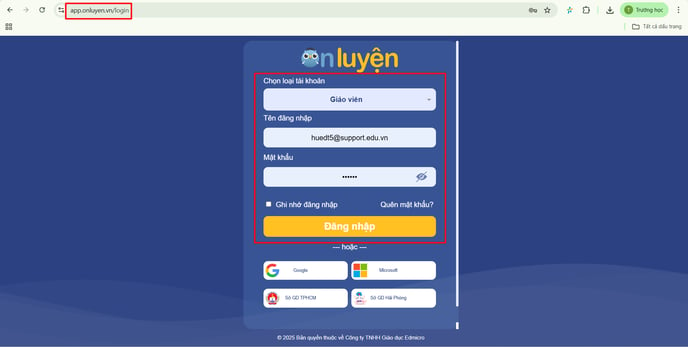
Bước 2: Tại thanh công cụ, Thầy/cô chọn “Kiểm tra, đánh giá” và chọn “Bài tập về nhà, bài kiểm tra”.
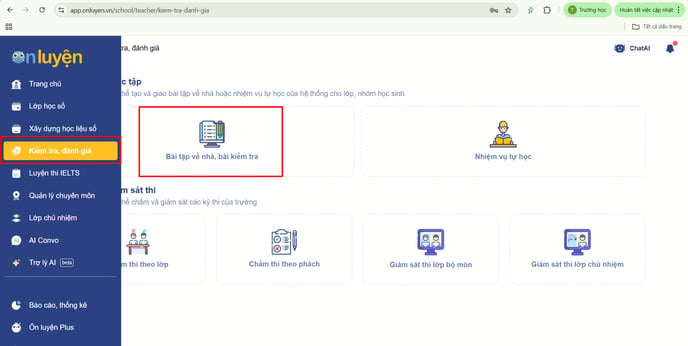
Bước 3: Thầy/cô chọn “Tạo đề”, chọn “Từ PDF không đảo đáp án”
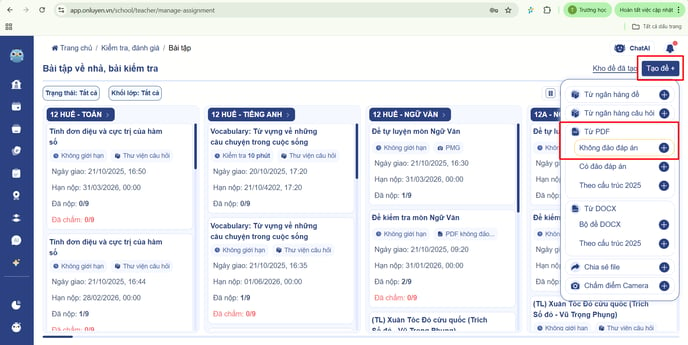
Bước 4: Cấu hình bộ đề
- Thầy/cô chọn “Thêm bộ đề”, tải file đề PDF lên hệ thống.
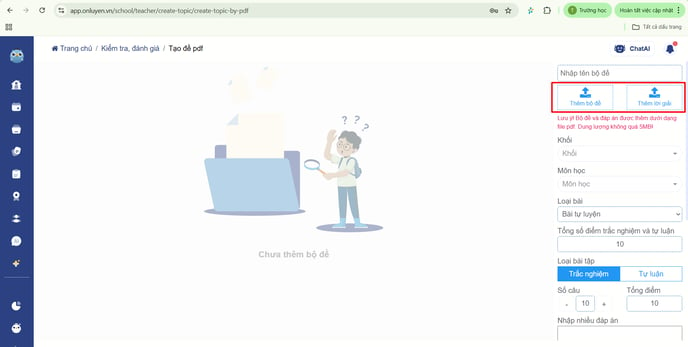
- Thầy/cô nhập đầy đủ thông tin cấu hình bộ đề bao gồm: Tên bộ đề, khối, môn học, loại bài, thời gian làm bài,…
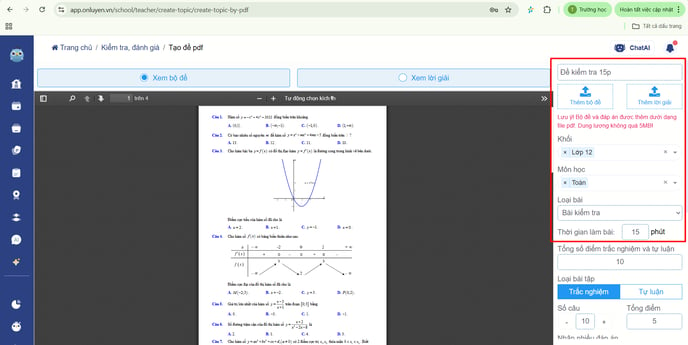
- Để nhập đáp án cho câu hỏi, Thầy/cô thao tác như sau:
- Đối với đề chỉ có câu hỏi trắc nghiệm:- Thầy/cô điều chỉnh tổng số câu hỏi, nhập tổng điểm (Đảm bảo tổng điểm cả bài là 10 điểm)
- Tại khu vực nhập đáp án, Thầy/cô nhập liên tiếp đáp án, không cách. Sau đó, chọn “Cập nhật đáp án” để lưu đáp án. Hệ thống sẽ tự động chia đều điểm cho các câu trắc nghiệm.
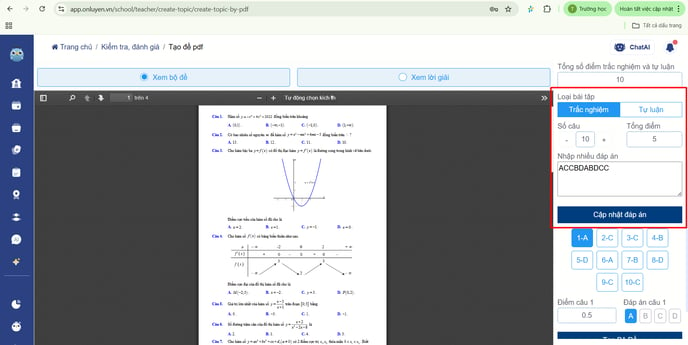
- Thầy/cô chọn “Thêm lời giải”, tải file lời giải PDF lên hệ thống.
- Thầy/cô điều chỉnh tổng số câu hỏi trắc nghiệm, số câu hỏi tự luận, nhập tổng điểm cho mỗi phần (Đảm bảo tổng điểm cả bài là 10 điểm)
- Đối với phần trắc nghiệm, tại khu vực nhập đáp án, Thầy/cô nhập liên tiếp đáp án, không cách. Sau đó, chọn “Cập nhật đáp án” để lưu đáp án. Hệ thống sẽ tự động chia đều điểm cho các câu trắc nghiệm.
- Đối với phần tự luận, Thầy/cô nhập điểm cho từng câu
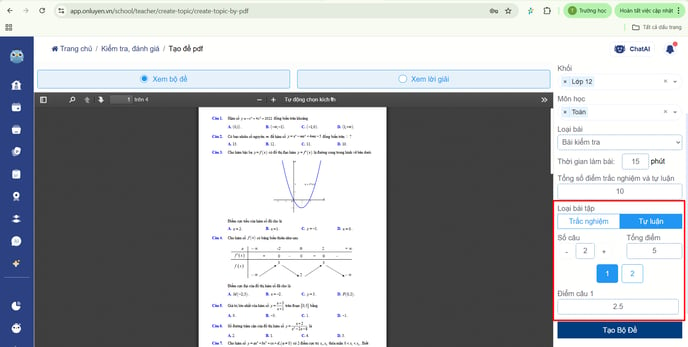
Bước 5: Tạo bộ đề và giao bài tập cho học sinh
- Sau khi hoàn thành cấu hình, Thầy/cô chọn “ Tạo bộ đề” và tiến hành giao cho học sinh.
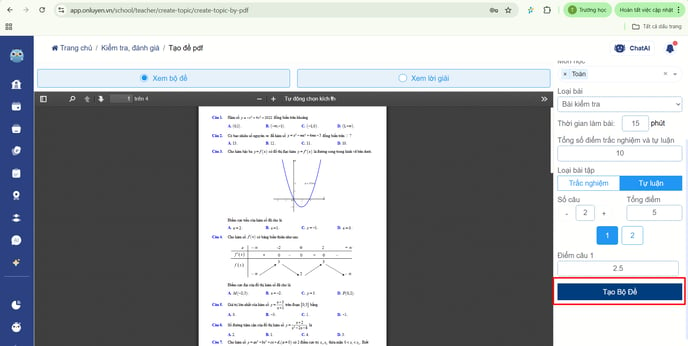
- Thầy/cô điều chỉnh thời gian giao bài, đối tượng, chọn loại hiển thị kết quả bài tập. Chọn “Giao bài”.
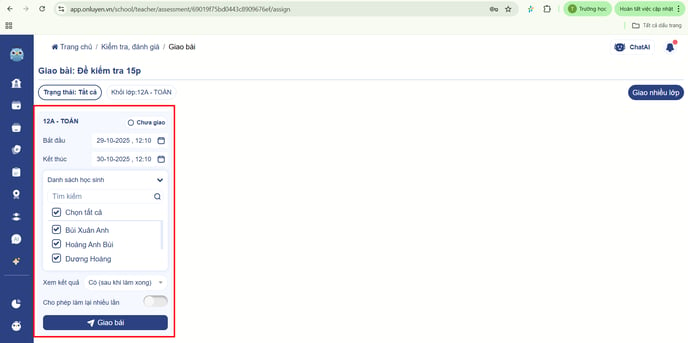
Lưu ý: Thầy/cô có thể lựa chọn cho phép học sinh xem kết quả ngay khi hết hạn làm bài hoặc không.
- Thầy/cô cũng có thể nhấn vào nút ‘Giao nhiều lớp’ ở góc trên bên phải màn hình để giao cho các lớp thầy cô giảng dạy.
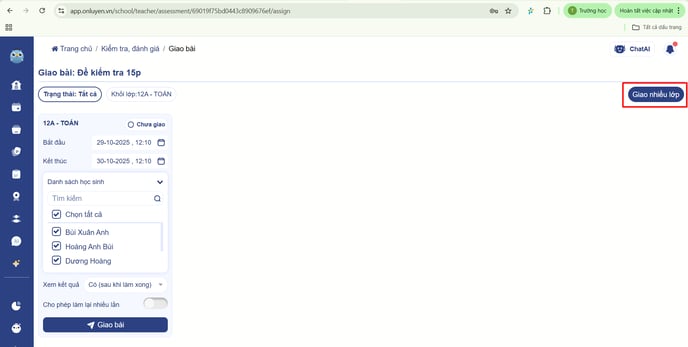
Chúc Thầy/cô thao tác thành công!